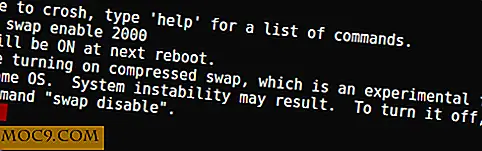10 Alfred Работни потоци, които ще ви направят по-продуктивни за Mac
Алфред е клавиатура за Mac. Това е като Spotlight, но по-добре. Можете да използвате Alfred, за да стартирате приложения, да търсите конкретни уебсайтове, да търсите файлове на Mac и още много други неща. Но най-добрите характеристики на Alfred са отключени, когато купите надстройката за Powerpack за около $ 26. Този ъпгрейд ви осигурява инструмент за управление на клипборда, достъп до инструменти за действие, теми и най-важното - работни потоци.
Работните потоци са подобни на разширенията за Chrome. Те добавят специална функционалност, а когато става дума за Алфред, има много от тях на разположение в интернет. Да, можете да напишете собствените си работни потоци, но защо тогава, когато една активна и всеотдайна общност вече е написала работни потоци за почти всичко, което можете да си представите?
Инсталирането на работни потоци е доста лесно. Просто изтеглете файла ".alfredworkflow", отворете го и ще се отвори на страницата "Предпочитания на Алфред". Потвърдете, че искате да добавите работния процес и сте готови. Когато добавяте работния процес, можете да персонализирате ключовата дума на работния процес или дори да настроите клавишна комбинация. Всички работни потоци имат ключови думи по подразбиране (които можете да промените) и ако забравите ключова дума, отидете в секцията "Работни потоци" на страницата "Предпочитания на Alfred" и кликнете върху работен процес.

1. Направете нови бележки и търсете в Evernote
Ако сте голям потребител на Evernote и не сте голям фен на приложението за Mac (което, нека се изправим, вероятно не сте), този работен процес на Alfred ще бъде полезен. Използвайки го, можете едновременно да търсите бележки в Evernote ("ens") и да създавате нови бележки от Алфред ("enn").
Използвайте ens за глобално търсене, ens @ за търсене в определени ноутбуци и ens # за преносими компютри със специфични тагове.

Използвайте enn да получите опции за създаване на нови бележки. Ще получите опция за създаване на нова бележка, използвайки клипборда, избрания текст и дори текущия URL адрес на табулатора на Chrome. Удобни неща. Проверете публикацията във форума за всички функции на работния процес.
Едно от най-хубавите неща, които този работен процес може да направи е всъщност да прибави текст от буферната памет към всяка бележка. Всичко, което трябва да направите, е да копирате текста, да потърсите бележката, да задържите "Cmd", когато натиснете "Enter" и след това изберете опцията "Append from Clipboard".
2. Добавете задачи към Trello / Wunderlist
Trello няма нативно приложение за Mac. Отиването на уеб приложението всеки път изглежда като скучна работа. Ако искате бързо да създадете карта Trello, използвайте този работен процес. Има подобен работен поток и за Wunderlist.
3. Единичен и валутен конвертор

Единици е наистина страхотен начин да преобразувате основно всяка стойностна единица в друга. Това включва скорост, време, обем, дължина и да, валута.
4. Контрол на Rdio, Spotify, iTunes, Play Music и още
Използването на отделни работни потоци от Alfred за услуги за поточно предаване на музика, като Rdio, Spotify и Play Music (изисква се mac app), може да направи неща като пауза при възпроизвеждане, превключване на записи и др., Без да превключвате към приложението.

Alfred Powerpack идва с напълно оборудван iTunes мини плейър, който можете да проверите, като въведете iTunes mini player в Alfred.
5. Търсене и изтегляне на торенти

Алфред е имал голямо разширение за "Пиратския залив", но сега е бил заменен от работен поток за търсене на Kickass Torrents. Това е най-добрият начин да изтеглите най-новото дистрибуция на Linux, защото това е, за което го използвате, нали? След като инсталирате работния процес, трябва само да въведете torrent и да търсите. Можете да видите и най-добрите списъци за категории. Можете да натиснете "Enter", за да го заредите в приложението за торент по подразбиране. Можете да използвате "Cmd + Enter", за да започнете да изтегляте в Предаване във фонов режим.
6. Намерете и отворете директории в Atom или Sublime Text
Често се налага да отварям папки в "Висок" текст или "Атом" и въз основа на проекта, върху който работя, винаги има различни папки. Използването на тези работни процеси на Алфред е най-бързият и най-надежден начин, който намерих за тази работа.

Всичко, което правя е да напишете subl последвано от името на папката, а Alfred прави страхотна работа за намиране на папката, която искам (мога да видя структурата на директорията, за да потвърдя). Тогава просто натиснете "Enter".
7. Преглед на последните неща
Последните теми са махджонг на работния процес. Това е наистина полезно, когато работите по проект, и трябва да осъществите достъп до набор от наскоро посетени папки или документи отново и отново.

Recent Items има общо меню, което се показва с ключовата дума rec, но можете да стигнете до конкретните категории за изтегляния, документи и любими, като използвате и персонализирани ключови думи.
8. Информация за дисплейната мрежа (като IP адрес)
Ако сте разработчик, работният поток Мрежови инструменти ще бъде полезен. Той осигурява бърз достъп до мрежови инструменти като ping, nslookup, traceroute и DNS flush.

Друг работен процес, наречен "Мрежова информация", бързо ще ви покаже текущия IP адрес, когато напишете "ip" и ще ви позволи да го копирате в клипборда.
9. Табулатори за търсене в Chrome или Safari

Като човек, който има няколко прозореца на Chrome и няколко дузини раздели отворени по всяко време, този работен поток е божествена задача. Всичко, което трябва да направите, е да въведете tabs и всички отворени раздели ще се покажат. Тогава мога просто да търся във всички отворени раздели, да натисна Enter и ще бъда отведен в раздела точно така.
10. Проследяване на времето и таймери
Ако сте в проследяване на времето или искате да проучите тази област, проверете Toggl. Това е безплатна услуга и идва с чудесен работен процес на Алфред. Можете да започнете да проследявате събитие, да му дадете име и да спрете проследяването директно от Алфред.

С помощта на работния процес на Таймер за таймер можете бързо да стартирате таймер за обратно отброяване. Използвайте ключовата дума на timer, уточнете минути, добавете текст и сте добре дошли.
Как използваш Алфред? Споделяйте любимите си работни потоци и съвети в коментарите по-долу.